Navegação: Documentação > Bem-vindo à Central de Ajuda do Fusion > Gestão de Processos - BPM > Consulta de Processos
Visão do Gestor Consultando Processos e Tarefas
Navegação: Documentação > Bem-vindo à Central de Ajuda do Fusion > Gestão de Processos - BPM > Consulta de Processos
Visão do Gestor Consultando Processos e Tarefas
O gestor, diferente dos usuários participantes, possui todas as permissões dentro de um processo. Ele terá permissão para acompanhar todas as tarefas, desde o início. A qualquer momento o gestor pode tomar uma ação em nome de algum usuário para garantir que o processo não fique travado. Com isso, a visualização do processo pelo gestor é mais detalhada, ele tem acesso ao formulário completo, assim como visualização de todos os dados e ações.
Na listagem de processos, ao clicar no menu lateral de um processo, será exibida ao gestor uma mensagem de acesso, como exibe a seguinte tela:
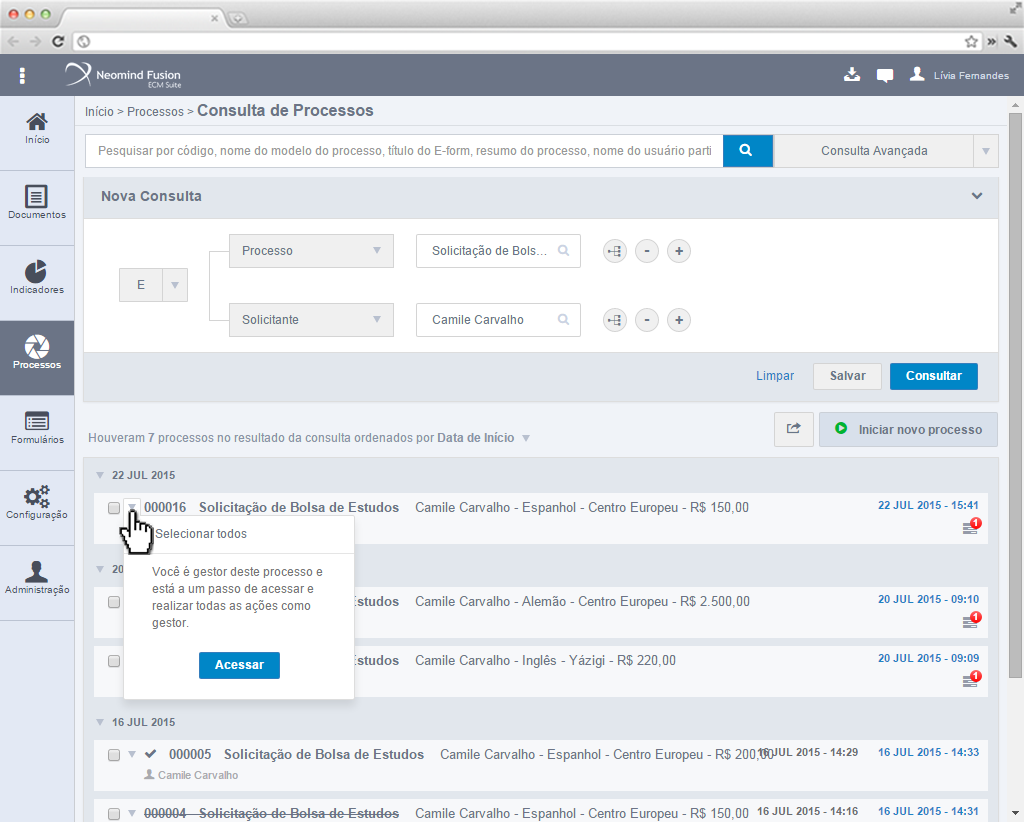
Essa mensagem é exibida para que o usuário tenha certeza que quer realizar qualquer ação no processo como gestor. Para que as opções sejam exibidas, Clique em Acessar.
Ao abrir o processo, será aberta a aba Dados. Ela pode ser exibida de diferentes formas, dependendo da função que o gestor tem dentro do processo.
Se o usuário logado é somente gestor, o processo será exibido como na seguinte tela:
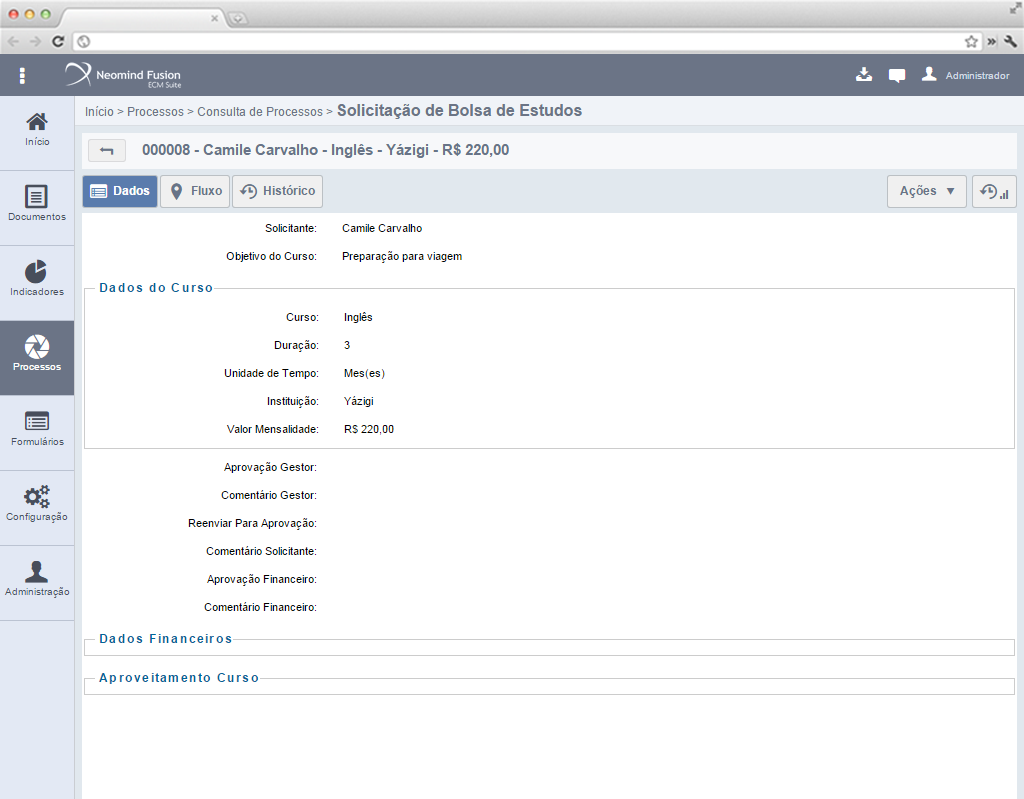
O usuário gestor visualiza o formulário completo do processo em somente leitura.
Ao clicar no menu de Ações, será exibido o seguinte aviso:
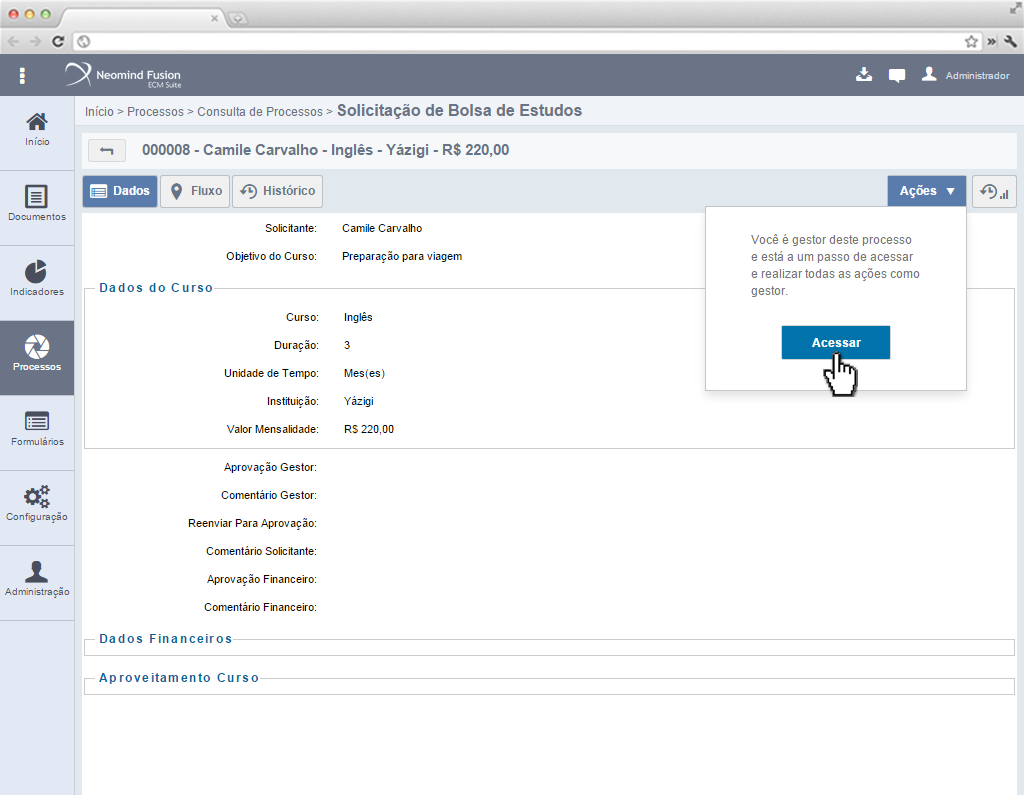
Essa mensagem também é exibida para que o usuário tenha certeza que quer realizar qualquer ação no processo como gestor. Para que as opções sejam exibidas, Clique em Acessar. Ao clicar, é disponível a seguinte opção:
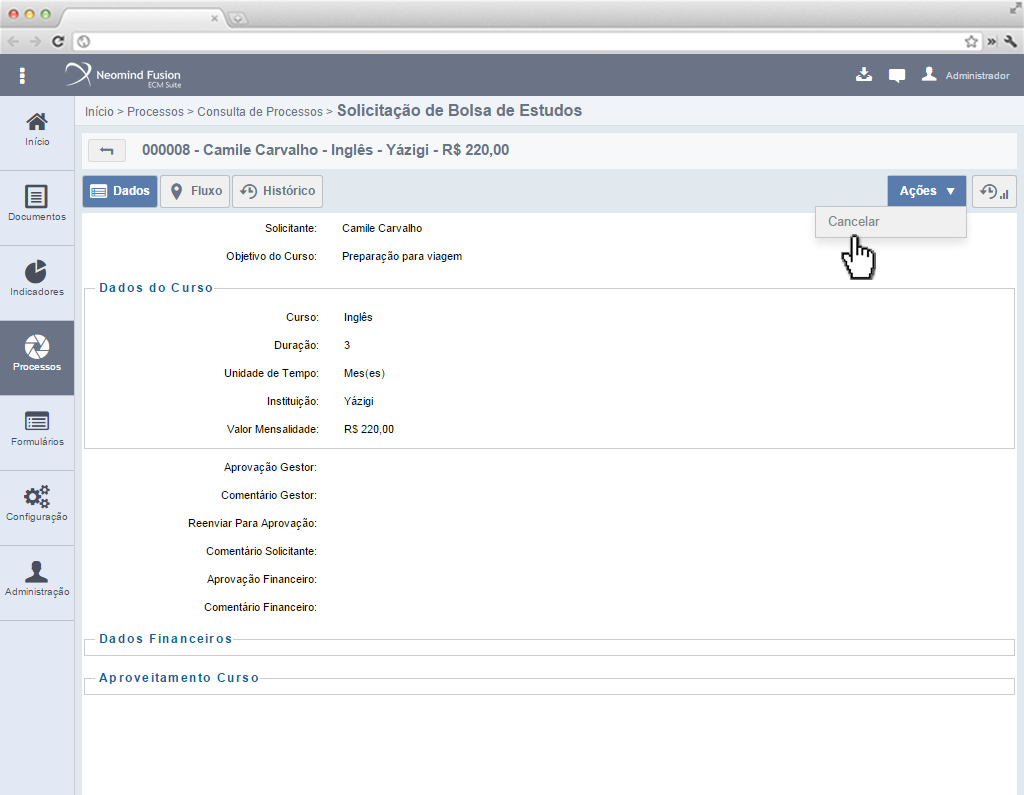
Clique em Cancelar para que o processo seja cancelado. Com isso, todas as tarefas do processo não ficarão mais disponíveis para execução.
Se o usuário logado é gestor e destinatário de uma tarefa, o processo será exibido como na seguinte tela:
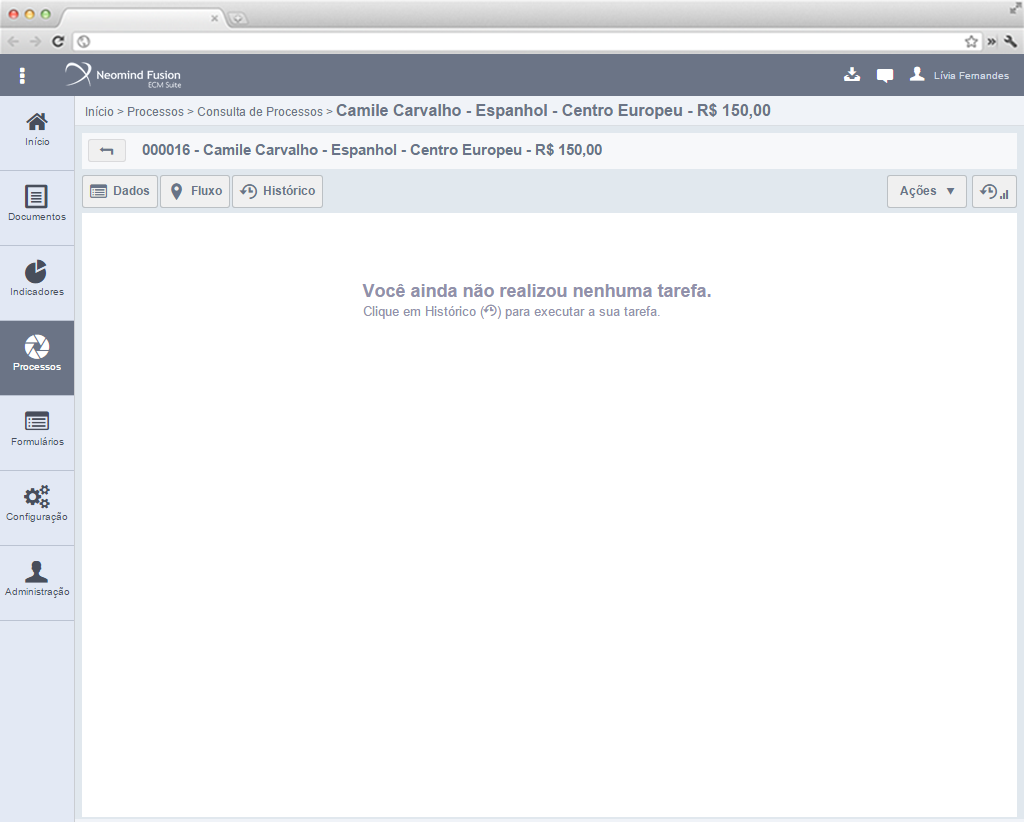
Ao clicar no botão de Ações, é exibida a opção de cancelar o processo. Entretanto, ela é exibida desativada. Passando o mouse em cima da opção de Cancelar, é exibido o seguinte aviso:
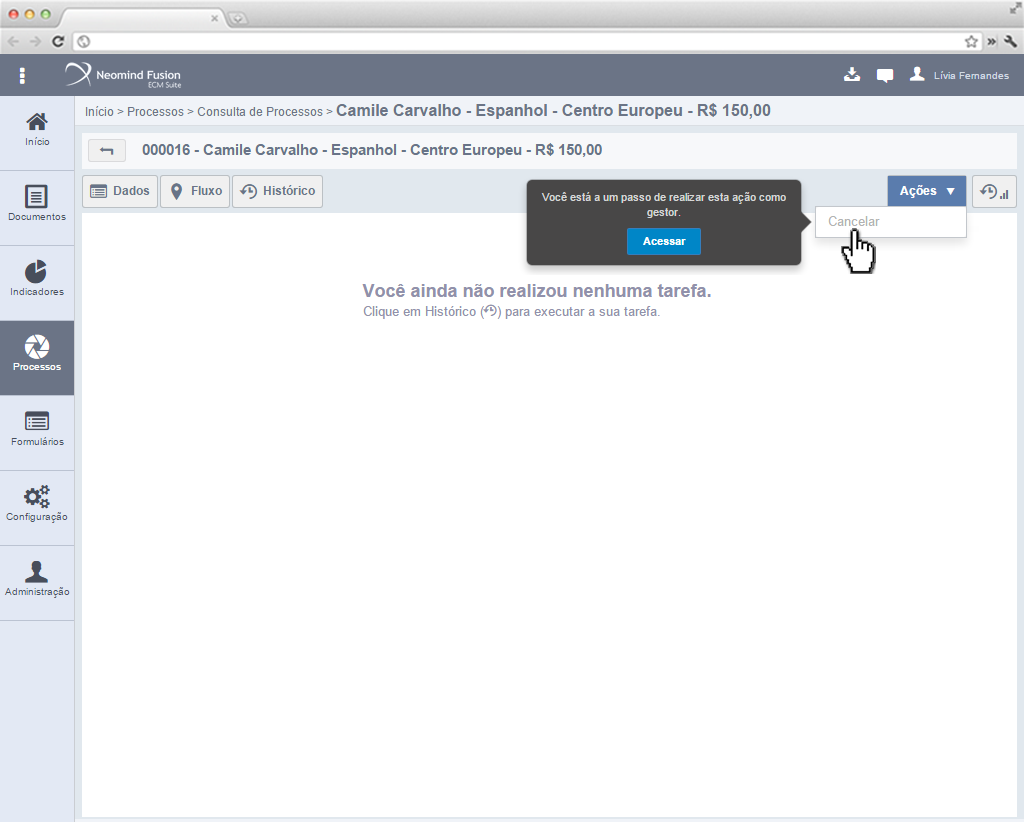
Clicando em Acessar, a opção Cancelar ficará ativa.
Perceba na imagem acima que a aba Dados é exibida sem formulário, apenas com uma mensagem. Isso ocorre porque quando um usuário é gestor e ao mesmo tempo destinatário, prevalece sempre as ações de destinatário. Assim que o usuário executar suas atividades, ele volta a ter as permissões de gestor, como exemplifica a seguinte tela:
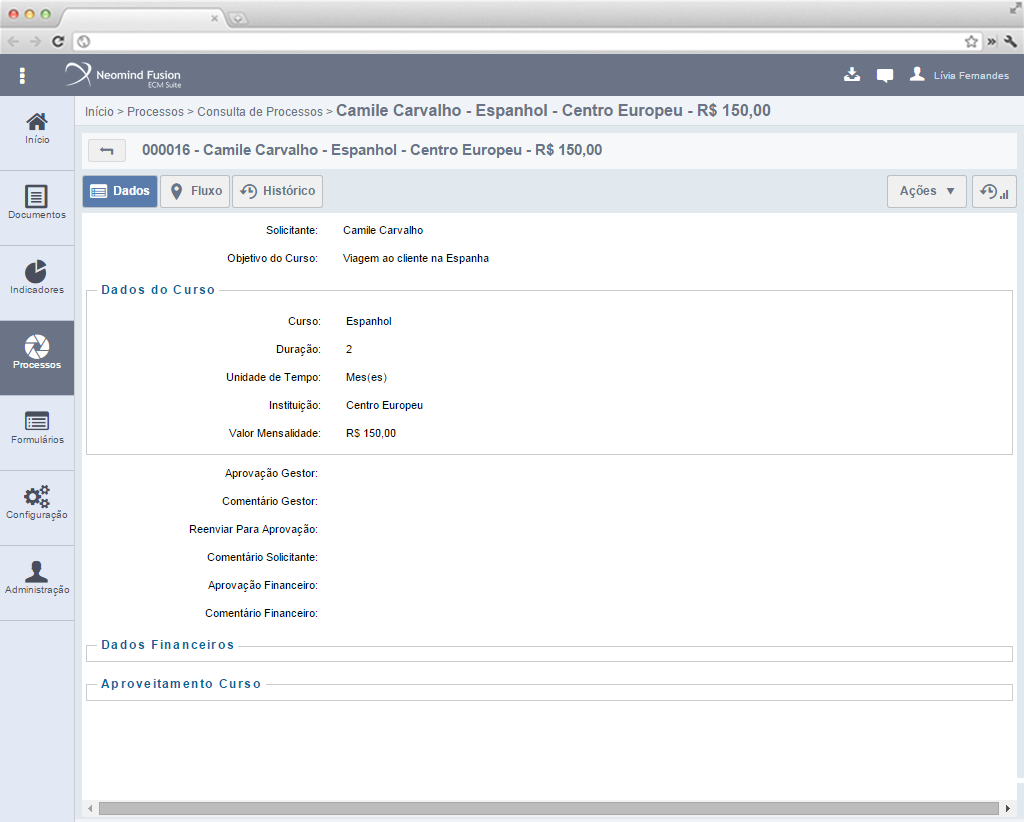
Ao lado da aba Dados, é exibida a aba Fluxo. Clique para visualizar o fluxo, como exemplifica a seguinte tela:
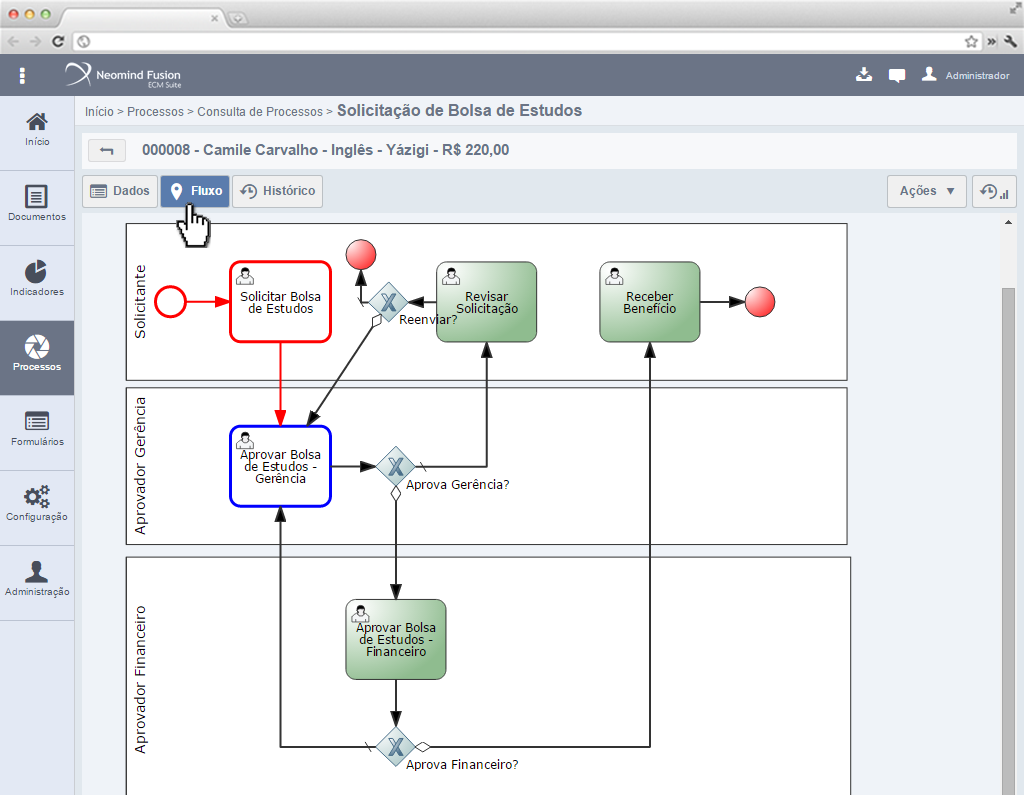
Ao lado da aba Fluxo é exibida a aba Histórico. Nesta aba é possível visualizar tarefas que ja foram executadas, assim como executar tarefas pendentes. A seguinte tela exibe o histórico do processo:
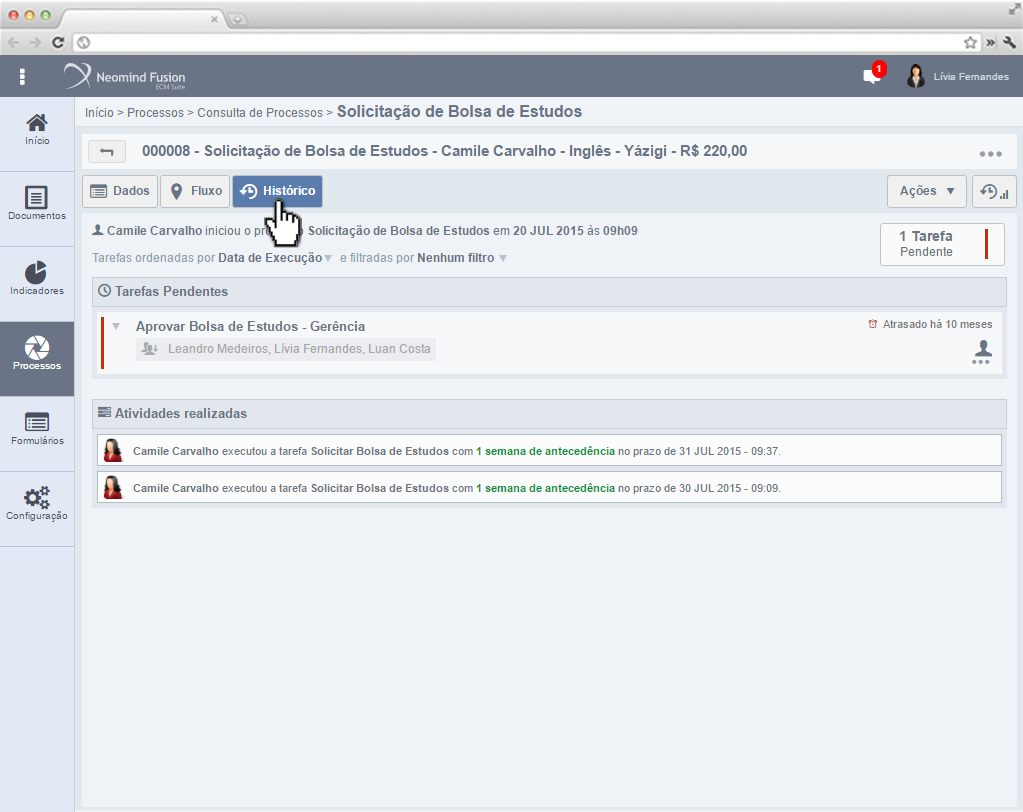
Além do Histórico, também é possível visualizar as tarefas pendentes logo no resultado da pesquisa. Para isso, clique no ícone de tarefas pendentes, como exemplifica a seguinte tela:
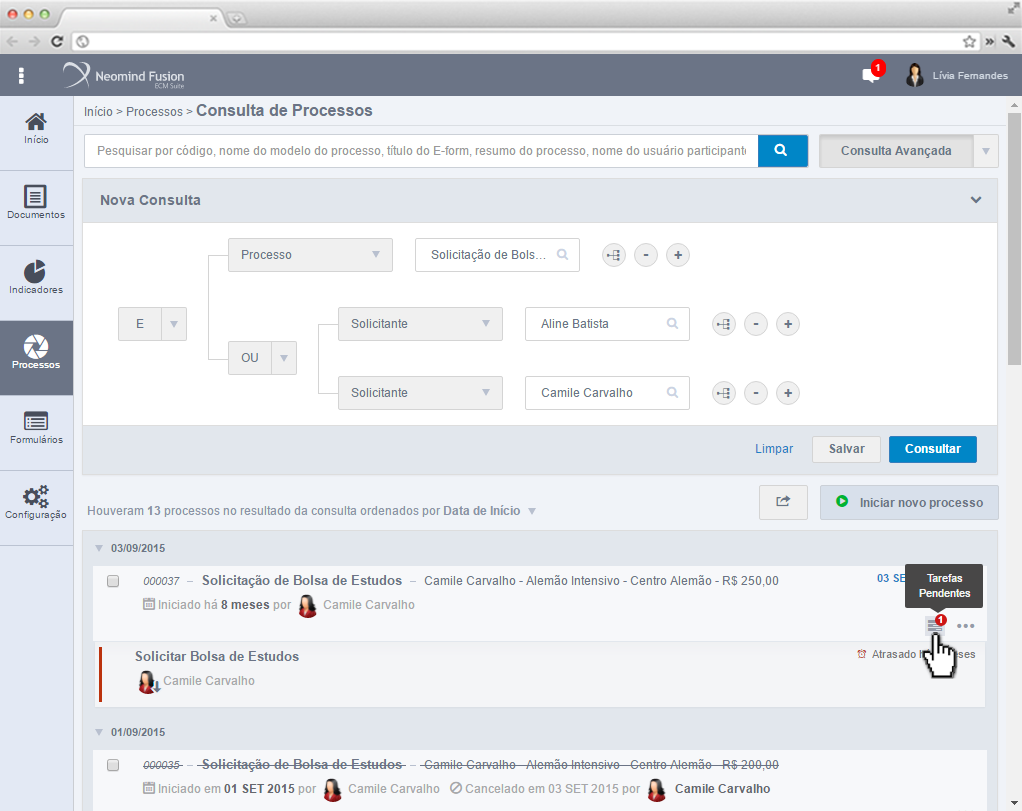
Nos dois casos onde são exibidas as tarefas pendentes, tanto no Histórico quanto na listagem de processos, o usuário gestor pode acessar a atividade.